AI实例教程 快速将人物图片转为可爱的卡通画效果
作者:网友整理
手机剪辑大师软件3.2.0 20.55M / 简体中文
点击下载
手机剪辑大师软件3.1.0 17.82M / 简体中文
点击下载
手机电子琴1.3.1 61.57M / 简体中文
点击下载也许你会看到一些将人像照片制成比较夸张的卡通画觉得非常有意思,想不想自己的照片也作出这种效果呀?那么就来看看今天这篇AI实例教程吧,利用PS和AI快速将人物图片转为可爱的卡通画效果,希望朋友们喜欢。该AI实例教程的作者制作卡通画的思路很特别,相信大家跟着一起做会做成与众不同的卡通画效果的。
最后效果图:

1、在Photoshop中打开你自己的照片。我们将使用图像作为示例。首先使用套索工具选中头部。


2、右键点自由变换。然后调整头部的尺寸,使它比身体更大。你还可以把身子变小一点。我们是要画一幅卡通画,所以越夸张越好。
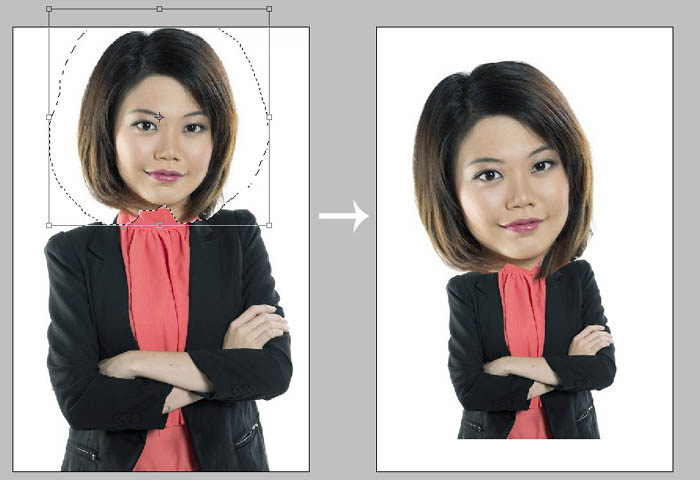
3、所有的夸张形象设置完成后,把图像粘贴到Illustrator中。你可以使用你的参考图像作为图面上的指引,或者仅仅用来熟悉功能。在本案例中,我们要用它来绘制女性的基本轮廓。
使用钢笔工具,沿着头部、头发、衣服和主要身体绘制。确定设置了图层以确保它们正确重叠。不完美也没事,在制作中去修复就好了。
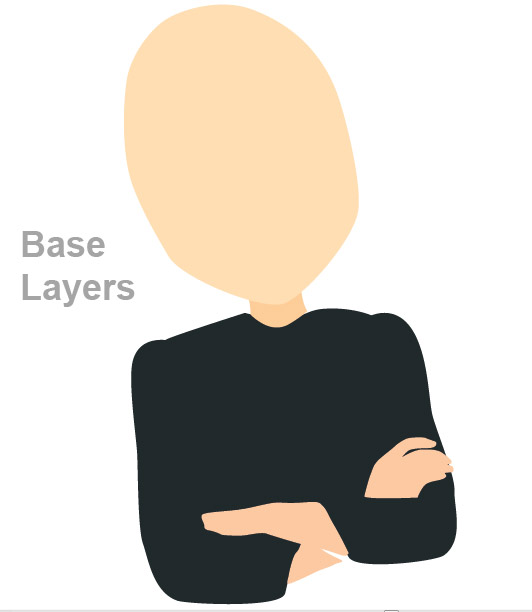
4、在我们画脸之前,我们先去完成一幅。先画一个制服翻领,然后(复制粘贴 > 变换 > 对称 > 垂直: 90 度)。然后添加衬衫和领襟的其余部分。
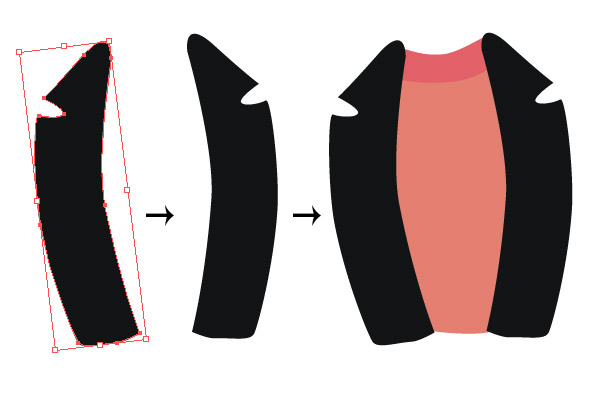
[page]
5、添加胳膊上的阴影及褶皱,颜色设为黑色,画完以后把不透明度降低到45%。

6、我们要做出更细节的领口上的褶皱。画一个长的水滴形状。复制粘贴几次,然后手手动旋转每一个锚点以适合领口的形状。为它们编组。
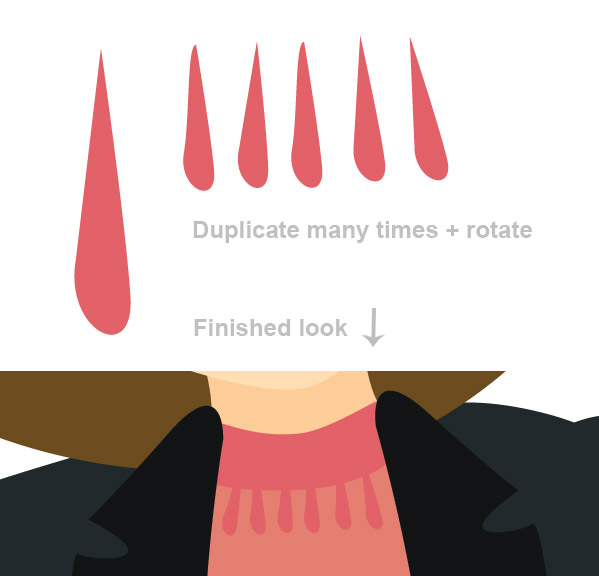
7、现在,画头发。头发由两部分组成;背面部分在颈部和衣襟,前面是刘海。
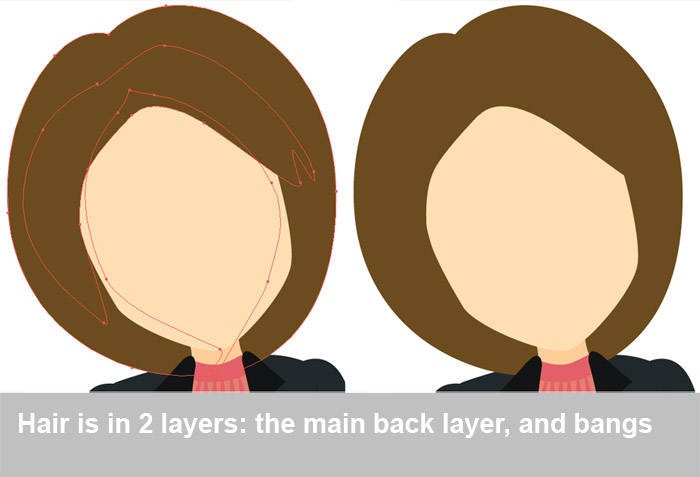
8、现在我们要开始绘制脸部细节。
画一个翅膀形状作为眼睛,并画出眼白。使用椭圆工具画几个圆作为虹膜、瞳孔及其反光。使用暗灰色画眼睛内部的阴影使其更立体,使用鲜亮的肉色画眼线。选中整个眼睛并放大,使之具有大眼卡通的效果。复制粘贴并对称,放置第二只眼睛。
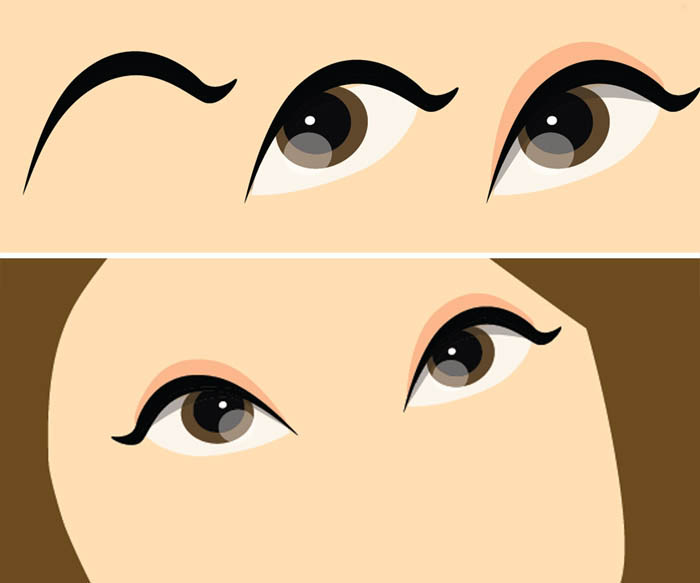
[page]
9、新建一个眉毛。复制粘贴并对称。把眉毛放在刘海图层的后面以获得更好的效果。

10、我们继续绘制细节
我们只要画个半月牙形,就可以作为鼻子了。把这个形状放到图示的位置上,可以使用之前做好的底图作为参考。

11、画上嘴唇。只画一条线作为下嘴唇。在下嘴唇下方使用我们当时画鼻子所使用的鲜亮肉色作为阴影。
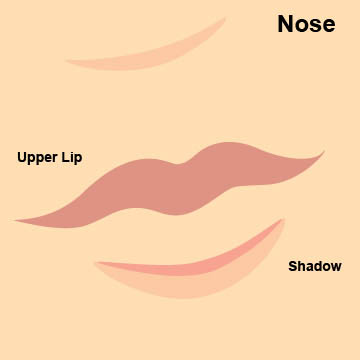
12、让我们再次回到头发。使用滴管选择头发的颜色,然后在色盘中把颜色调得更深一点点。给头发添加阴影使其看起来更饱满,如果有需要也可以调整不透明度。在头发下面添加一个图层以绘制头发在脸上的阴影,使用之前鼻子阴影一样的颜色。
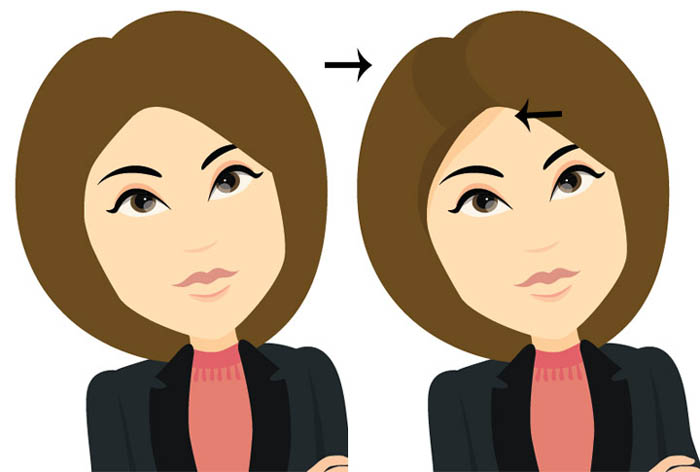
处理后效果:

加载全部内容